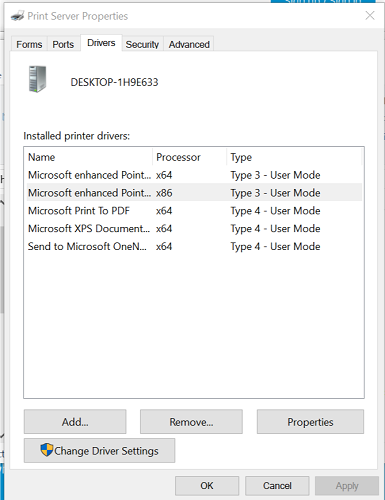Nếu bạn đang sử dụng máy in POSTcript, khi in tài liệu bạn có thể gặp phải lỗi cú pháp máy in vi phạm lỗi lệnh. Lỗi đầy đủ nói:
LRI: cú pháp KHAI THÁC KNOB: Mạnhnostringval VÒI: đánh dấu
Lỗi này có thể xảy ra khi in từ trình xem ảnh hoặc phần mềm chỉnh sửa, cũng như từ các trình xử lý văn bản như Microsoft Wordpad.
Nếu bạn cũng lo lắng về lỗi này, đây là một số mẹo khắc phục sự cố để giúp bạn giải quyết lệnh vi phạm lỗi cú pháp máy in Windows 10)
Làm thế nào để sửa lệnh vi phạm lỗi cú pháp máy in?
1. Chuyển đổi tập tin thành PDF
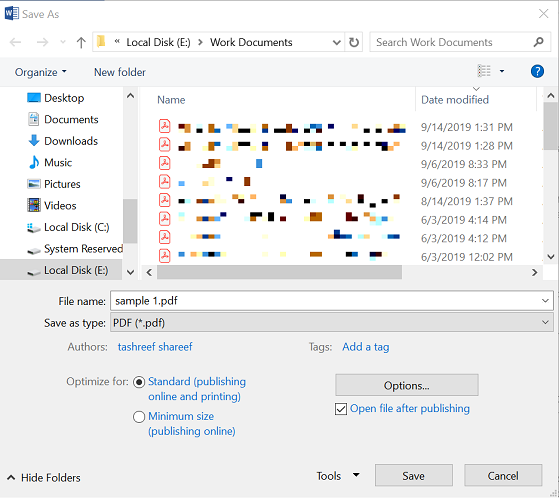
- Mở tài liệu trong MS Word.
- Bấm vào Tập tin và chọn Lưu như.
- Nhấp vào menu thả xuống để Lưu lại thích và chọn PDF Trong số các lựa chọn.
- Nhập tên và lưu tệp.
- Mở tệp PDF trong trình xem PDF và thử in tệp. Máy in phải in tập tin thành công.
Việc chuyển đổi tài liệu Word thành tệp PDF đã được một số người dùng báo cáo để giúp họ giải quyết vấn đề. Mặc dù đây chỉ là một cách giải quyết, nhưng nó sẽ giúp bạn tạo một bản sao cứng khi cần.
Tìm kiếm một máy in tốt cho cả nhà và văn phòng? Kiểm tra hướng dẫn này để có sẵn tốt nhất.
2. Hủy bỏ và thêm lại máy in
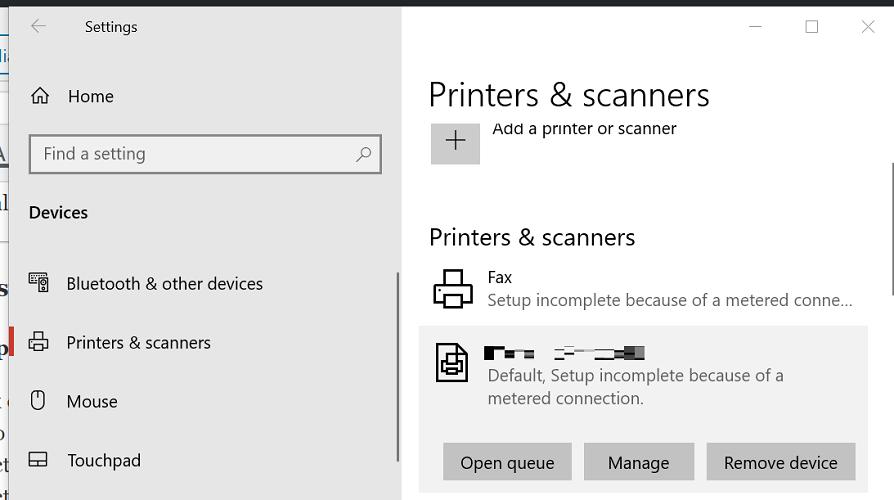
- Bấm vào bắt đầu và chọn Cấu hình
- Đi Thiết bị.
- Chọn Máy in và máy quét.
- Cuộn xuống danh sách các máy in được cài đặt của bạn.
- Chọn máy in của bạn và nhấp Tháo thiết bị.
- Nhấp vào vâng để xác nhận hành động
2.1 Gỡ cài đặt phần mềm
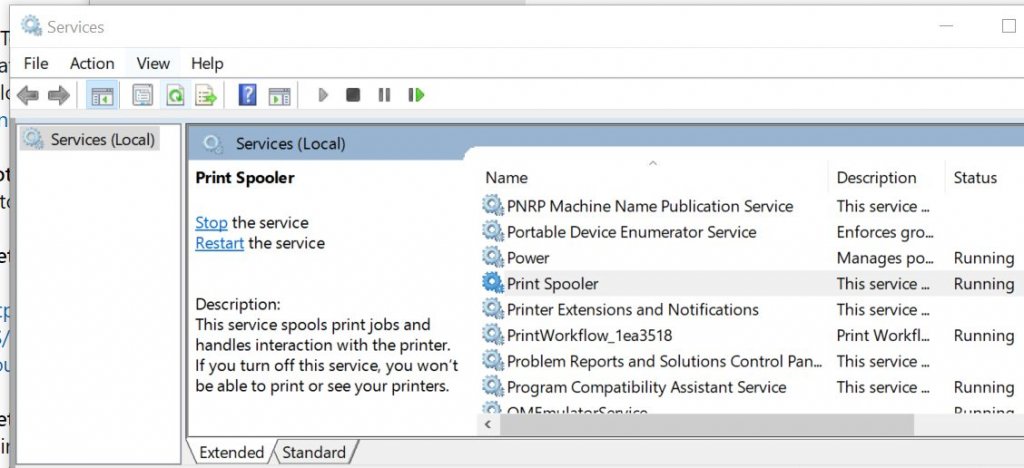
- nhấn Windows Phím + R để mở Run.
- Loại kiểm soát và bấm vào Được rồi
- Trong Bảng điều khiển cửa sổ đi đến Chương trình> Chương trình và tính năng.
- Chọn ứng dụng máy in của bạn từ danh sách các ứng dụng cài đặt.
- Bấm vào Gỡ cài đặt Nhấp vào vâng nếu được yêu cầu bởi UAC
- Thực hiện theo các hướng dẫn trên màn hình để xóa phần mềm.
2.2. Thêm máy in
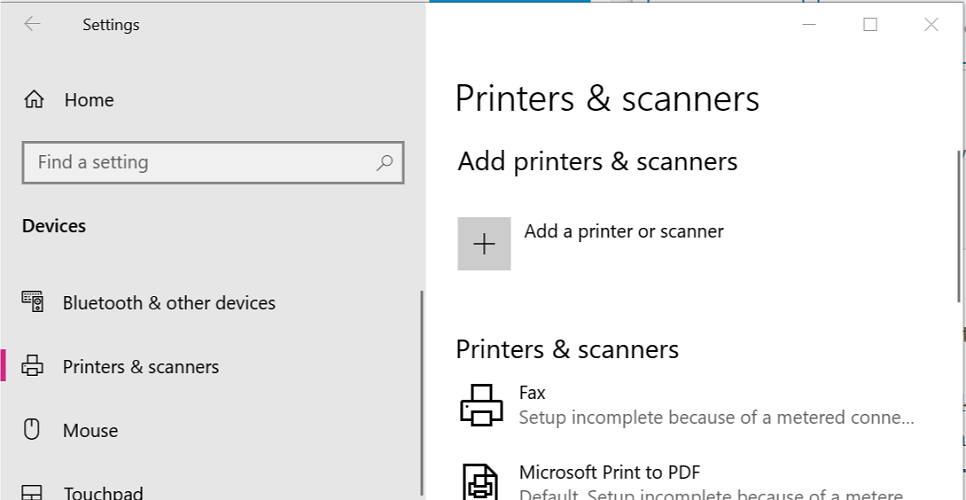
- Tải về phiên bản mới nhất của phần mềm máy in của bạn. Bạn có thể tải nó từ trang web của nhà sản xuất.
- Cài đặt phần mềm máy in.
- Sau đó bấm vào Trang chủ> Cài đặt và chọn Thiết bị.
- Bấm vào Máy in và máy quét.
- Bấm vào Thêm một máy in hoặc máy quét.
- Làm theo các hướng dẫn trên màn hình để cài đặt máy in.
- Bây giờ hãy thử in với máy in mới được thêm vào và kiểm tra các cải tiến.
3. Sử dụng Trình điều khiển HP Universal Print
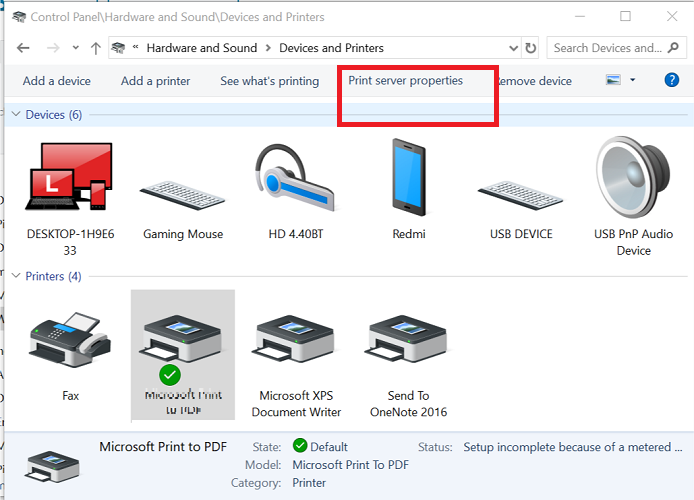
- nhấn Windows chìa khóa và tìm kiếm để kiểm soát.
- Nhấp và mở Bảng điều khiển.
- Đi Phần cứng và âm thanh> Thiết bị và máy in.

- Chọn máy in của bạn từ danh sách và bấm In thuộc tính máy chủ.
- Trong cửa sổ Thuộc tính Máy chủ In, chọn trình điều khiển máy in.
- Bấm vào Xóa nút. Nhấp vào vâng để xác nhận hành động
- Đóng cửa sổ Thuộc tính và Bảng điều khiển.
3.1 Tải xuống Trình điều khiển HP Universal Print
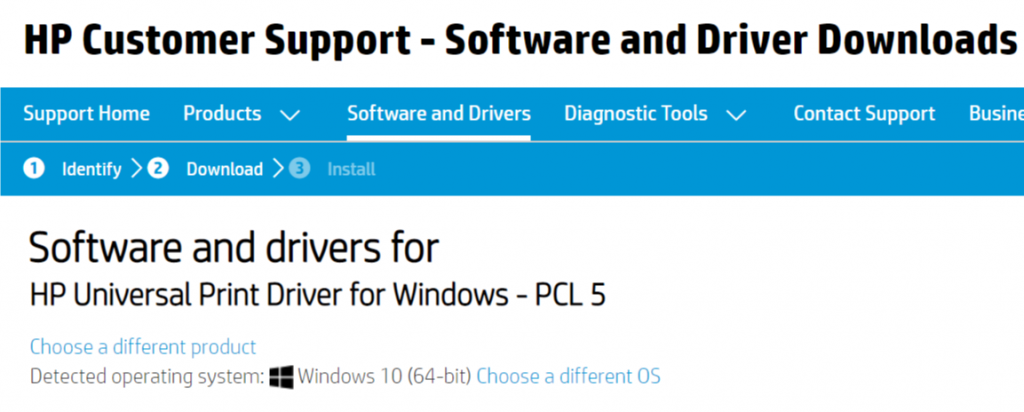
- Chuyển đến trang tải xuống phần mềm và trình điều khiển HP.
- Tải xuống và cài đặt phiên bản mới nhất của HP Universal Print Driver.
- Hãy chắc chắn để thêm máy in một lần nữa và kiểm tra cải tiến.
Lệnh Vi phạm Lỗi Máy in là một lỗi phổ biến có thể xảy ra do nhiều lý do. Trong bài viết này, chúng tôi đã liệt kê một cách giải quyết cũng như một số cách khắc phục nhanh để giúp bạn giải quyết vấn đề.
Nếu bạn biết bất kỳ giải pháp hoặc giải pháp nào khác cho lỗi máy in này, vui lòng cho chúng tôi biết về nó bằng cách để lại lời nhắn trong phần bình luận bên dưới.